
உள்ளடக்கம்
அவிடெமக்ஸ் என்பது வீடியோக்களைத் திருத்துவதற்கான ஒரு திறந்த மூல மற்றும் மல்டிபிளாட்ஃபார்ம் நிரலாகும் (விண்டோஸ், லினக்ஸ் மற்றும் மேக்கில் வேலை செய்கிறது). பூர்வீகமாக, இது பல வகையான கோப்புகள், வடிவங்கள் மற்றும் கோடெக்குகளை ஆதரிக்கிறது; இது ஒரு சக்திவாய்ந்த கருவி, ஆனால் மிகவும் நடைமுறைக்குரியது அல்ல. அதன் சில அடிப்படை செயல்பாடுகளைப் பயன்படுத்த கட்டுரையில் உள்ள உதவிக்குறிப்புகளைப் பின்பற்றவும்.
படிகள்
5 இன் முறை 1: வீடியோ கிளிப்களில் சேருதல்
வீடியோ கிளிப்பை ஆரம்பத்தில் இருந்தே திறக்கவும். "கோப்பு" என்பதைக் கிளிக் செய்து, பின்னர் "திற"; நீங்கள் திறக்க விரும்பும் முதல் வீடியோவை உலாவவும்.
- மாற்றப்பட்ட கோப்புகளில் சேர முயற்சித்தால், பிரதான VOB ஐத் திறக்கவும், மீதமுள்ளவை தானாக இணைக்கப்படும். முக்கிய VOB பொதுவாக “VTS_01_1.vob” ஆக இருக்கும்.

இரண்டாவது வீடியோ கிளிப்பை இறுதியில் சேர்க்கவும். "கோப்பு" என்பதைக் கிளிக் செய்து, பின்னர் "சேர்" என்பதைக் கிளிக் செய்க. முதல் துண்டின் முடிவில் நீங்கள் சேர்க்க விரும்பும் கோப்பைத் தேடுங்கள்.- இரண்டாவது கோப்பில் முதல் அகலம், நீளம் (வீடியோ, காலம் அல்ல) மற்றும் பிரேம் வீதம் (“ஃப்ரேம்ரேட்”) இருக்க வேண்டும்.

நீங்கள் விரும்பும் பல வீடியோ கிளிப்களைச் சேர்க்கவும். அதே முறையைப் பின்பற்றுங்கள்.
5 இன் முறை 2: கிளிப்களை வெட்டுதல்
தொடக்க புள்ளியை அமைக்கவும். நீங்கள் அகற்ற விரும்பும் பத்தியின் தொடக்கத்தைக் கண்டறிய வீடியோவின் முடிவில் உள்ள வழிசெலுத்தல் பட்டியைப் பயன்படுத்தவும். பிளே பொத்தானில் உள்ள “ஏ” பொத்தானை அழுத்தவும் அல்லது இறுதி புள்ளியாக குறிக்க “” ஐ அழுத்தவும். வெட்டப்பட வேண்டிய கிளிப்பைக் குறிக்கும் முழு பகுதியும் சிறப்பிக்கப்படும்.

பகுதியை நீக்கு. தேர்வில் நீங்கள் திருப்தி அடைந்தால், பத்தியை நீக்க “நீக்கு” விசையை அழுத்தவும்; நீங்கள் அதை வேறு இடங்களில் வெட்டி ஒட்ட விரும்பினால், "திருத்து" மெனுவிலிருந்து "வெட்டு" என்பதைத் தேர்வுசெய்யவும் அல்லது "Ctrl + X" என்ற குறுக்குவழியைப் பயன்படுத்தவும்.
5 இன் முறை 3: கோப்பு வடிவம் மற்றும் அளவை மாற்றுதல்
முன்பே தேர்ந்தெடுக்கப்பட்ட வடிவமைப்பைத் தேர்வுசெய்க. நீங்கள் ஒரு குறிப்பிட்ட சாதனத்துடன் வீடியோவை இணக்கமாக்க விரும்பினால், "ஆட்டோ" மெனுவைக் கிளிக் செய்து முன்னமைவுகளின் பட்டியலில் சாதனத்தைக் கண்டறியவும். எல்லா அமைப்புகளும் தானாகவே இருக்கும்; கேள்விக்குரிய சாதனத்தை நீங்கள் காணவில்லை அல்லது மற்றொரு வகை மாற்றத்தை செய்ய விரும்பினால், கட்டுரையைப் படிக்கவும்.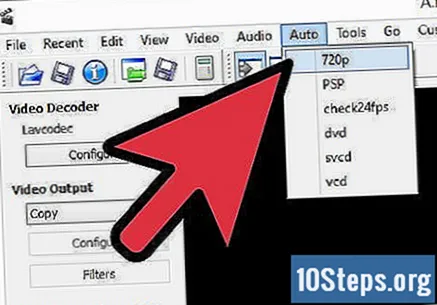
வீடியோ கோடெக்கைத் தேர்வுசெய்க. இடது பேனலில் “வீடியோ வெளியீடு” பகுதியைக் கண்டுபிடி, கீழ்தோன்றும் மெனுவைக் கிளிக் செய்து கோடெக்கை அமைக்கவும்; மிகவும் பொதுவானது Mpeg4 (x264) ஆகும், இது பெரும்பாலான ஊடக வீரர்களால் ஏற்றுக்கொள்ளப்படுகிறது.
- “நகலெடு” என்பதைத் தேர்ந்தெடுப்பதன் மூலம், இருக்கும் வடிவம் பராமரிக்கப்படும்.
வீடியோ கோடெக்கைத் தேர்ந்தெடுக்கவும். "வீடியோ வெளியீடு" இன் கீழ், நீங்கள் "ஆடியோ வெளியீடு" பகுதியைக் காண்பீர்கள்; கீழ்தோன்றும் மெனுவைக் கிளிக் செய்து வீடியோவுக்கான கோடெக்கைத் தேர்வுசெய்க. "ஏஏசி" மற்றும் "ஏசி 3" ஆகியவை தற்போது மிகவும் பிரபலமானவை.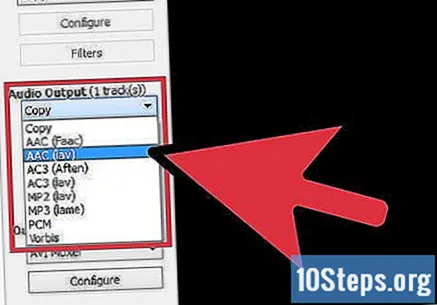
வடிவமைப்பை அமைக்கவும். “வெளியீட்டு வடிவமைப்பு” பிரிவில், கோப்பு இருக்க வேண்டிய வடிவமைப்பை வரையறுக்க கீழ்தோன்றும் மெனுவைக் கிளிக் செய்க; எம்பி 4 பெரும்பாலான சாதனங்களில் இயங்கும், அதே நேரத்தில் கணினியில் வீடியோக்களைப் பார்ப்பவர்களுக்கு எம்.கே.வி சிறந்தது.
வீடியோ கோப்பின் அளவை மாற்றவும். ஐகான்களின் மேல் வரிசையில், சரிசெய்தல் செய்ய ஒரு கால்குலேட்டர் பொத்தானைக் கிளிக் செய்க; “தனிப்பயன் அளவு” புலத்தில், விரும்பிய அளவை வரையறுக்கவும். வீடியோவின் பிட் வீதம் தானாகவே மாற்றப்படும், இதனால் இறுதி தயாரிப்பு சரியாக தேர்ந்தெடுக்கப்பட்ட அளவு.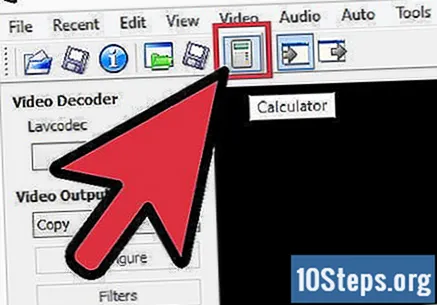
- சிறிய வீடியோக்கள் எப்போதும் பெரிய வீடியோக்களை விட குறைந்த தரத்தைக் கொண்டிருக்கும்.
5 இன் முறை 4: வடிப்பான்களைச் சேர்த்தல்
"வீடியோ வெளியீடு" பிரிவில் உள்ள "வடிப்பான்கள்" பொத்தானைக் கிளிக் செய்க. இங்கே, பயனர் பல வடிப்பான்களிலிருந்து தேர்வு செய்ய முடியும், இது வீடியோவின் இறுதி தரத்தை பாதிக்கும். கீழே மிகவும் பிரபலமானவை சில.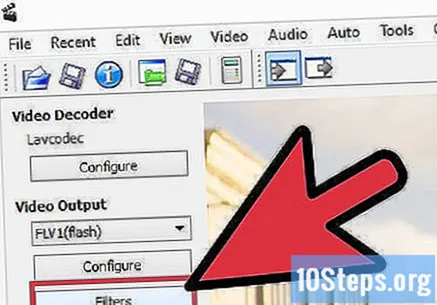
வீடியோவை மாற்றவும். “உருமாற்றம்” வகை வடிப்பான்கள் உள்ளடக்கம் காண்பிக்கப்படும் முறையை சரிசெய்து, மேலே, கீழே அல்லது பக்கங்களிலும், லோகோக்கள் மற்றும் பலவற்றில் பதாகைகளைச் சேர்க்கும்.
- வீடியோவின் பரிமாணங்களை மாற்ற, “SwSResize” வடிப்பானைப் பயன்படுத்தி, இறுதி வீடியோவின் தீர்மானத்தை கைமுறையாக சரிசெய்யவும். வீடியோவின் சதவீதம் அல்லது பிக்சல் அளவு மூலம் இந்த செயல்முறையைச் செய்யலாம்.
- வீடியோவின் விளிம்புகளை செதுக்க கருவியை "பயிர்" வடிப்பான் பயனருக்கு வழங்குகிறது. ஒவ்வொன்றிலிருந்தும் நீங்கள் எவ்வளவு திரும்பப் பெற விரும்புகிறீர்கள் என்பதைத் தேர்ந்தெடுக்க அதை இருமுறை கிளிக் செய்யவும்.
- "ஃபேட்" வீடியோவில் "ஃபேட் இன்" மற்றும் "ஃபேட் அவுட்" ஆகியவற்றின் விளைவைச் சேர்க்கலாம். அவை தோன்ற வேண்டிய நேரங்களைக் குறிக்க அதை இருமுறை கிளிக் செய்யவும்.
“நிறங்கள்” வகையை அணுகுவதன் மூலம் வண்ணங்களை சரிசெய்யவும். இங்கே, நீங்கள் செறிவு, சாயல் மற்றும் பலவற்றைத் தொட முடியும்; உங்கள் வீடியோவிற்கான தனித்துவமான வண்ணத் திட்டத்தை அடைய பல வடிப்பான்களைக் கலக்கவும்.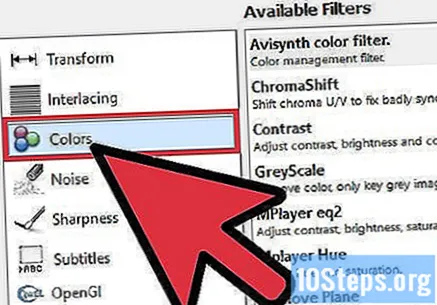
தலைப்புகளைச் சேர்க்கவும். வீடியோவிற்கான தலைப்பு கட்டுரை உங்களிடம் இருந்தால், அதை “வசன” பிரிவில் சேர்க்க SSA வடிப்பானைப் பயன்படுத்தவும். அவை திரையில் எங்கு தோன்றும் என்பதை சரிசெய்ய ஒரு வழி உள்ளது.
மேலும் வடிப்பான்களைப் பெறுங்கள். அவிடெமக்ஸ் வலைத்தளங்களில் கிடைக்கும் சமூகத்தின் உறுப்பினர்களால் தனிப்பயனாக்கப்பட்ட வடிப்பான்களை நீங்கள் சேர்க்க முடியும். வடிப்பானைப் பதிவிறக்கிய பிறகு, பட்டியலில் சேர்க்க “வடிப்பான்களை ஏற்றுக” என்பதைத் தேர்வுசெய்க.
5 இன் 5 முறை: முன்னோட்டத்தைப் பார்ப்பது மற்றும் வேலையைச் சேமித்தல்
“வெளியீடு” பயன்முறைக்கு மாறவும். மேல் வரிசையில், அந்த பயன்முறையுடன் தொடர்புடைய ஐகானைத் தேர்வுசெய்க, இது ஒரு திரையின் வலது விளிம்பில் சுட்டிக்காட்டும் அம்பு. நிரல் காட்சி வீடியோவின் இறுதி பதிப்பாக மாற்றப்படும், அங்கு நீங்கள் வடிப்பான்கள் மற்றும் செய்யப்பட்ட மாற்றங்களை பகுப்பாய்வு செய்ய முடியும்.
- வீடியோவின் இறுதி பதிப்பைக் காண "இயக்கு" பொத்தானை அழுத்தவும்.
"சேமி" பொத்தானைத் தேர்வுசெய்க (ஐகான்களின் வரிசையில்) அல்லது "திருத்து" மெனுவை உள்ளிட்டு "சேமி" என்பதைக் கிளிக் செய்க. கோப்புக்கு ஒரு பெயரைக் கொடுத்து, அது சேமிக்கப்படும் இடத்தை வரையறுக்கவும்.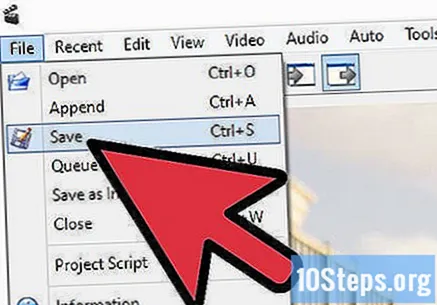
மாற்றம் முடிவடையும் வரை காத்திருங்கள். “சேமி” என்பதைக் கிளிக் செய்த பிறகு, அவிடெமக்ஸ் வீடியோவை முன்னர் வரையறுக்கப்பட்ட அமைப்புகளுக்கு மாற்றத் தொடங்கும், மேலும் கோப்பின் நீளம் மற்றும் தேடிய தரத்தைப் பொறுத்து, செயல்முறை அதிக நேரம் எடுக்கும்.முடிந்த பிறகு, எந்த மீடியா பிளேயரிலும் வீடியோவைத் திறக்க அதைத் திறக்கவும்.


